
MacとWindowsを定期的に使用している場合は、Safari以外のブラウザを使用している可能性がかなりあります。ただし、Safariを使用してブックマークの同期を維持したい場合は、次の方法で行います。
MacまたはiOSデバイスでSafariを使用することの1つは、Windowsを別のブラウザで使用している場合、Internet Explorer、Firefox、またはChromeを使用しているとブックマークが同期されないことです。
幸い、iCloud for Windowsアプリを使用している場合は、iCloud for Windowsアプリを使用して、これら3つのブラウザーすべてからのブックマークをSafariと簡単に同期できます。
過去にiCloudアプリについて話しました 、今日は、ブックマークの同期機能について具体的に説明します。
まず、iCloudアプリを開いて、「ブックマーク」と表示されている場所を確認します。 「オプション…」ボタンをクリックして開始します。
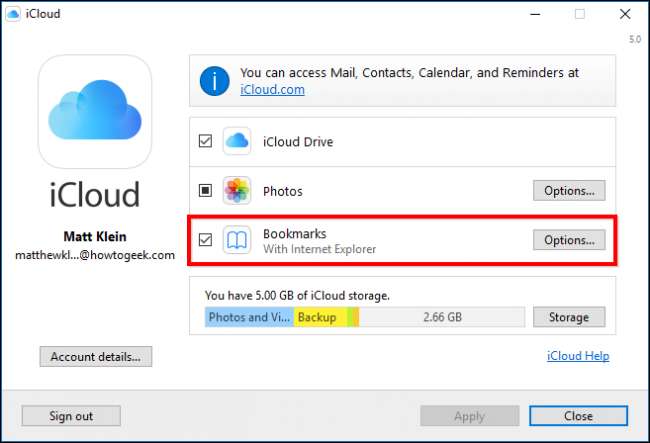
ブックマークをSafariと同期するすべてのブラウザをオフにします。ご覧のとおり、これはInternet Explorer、Firefox、およびChromeで実行できます。
ブラウザを選択したら、「OK」をクリックします。
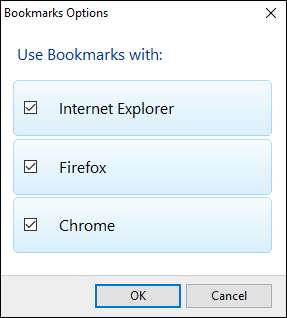
iCloudアプリのメインウィンドウに戻り、「適用」をクリックします。 ChromeでiCloud同期を使用する場合は、iCloudブックマーク拡張機能をダウンロードする必要があることが通知されます。
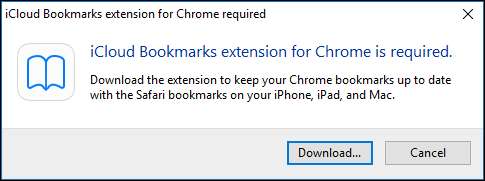
「ダウンロード…」をクリックすると、ChromeがiCloudブックマーク拡張ページを開きます。
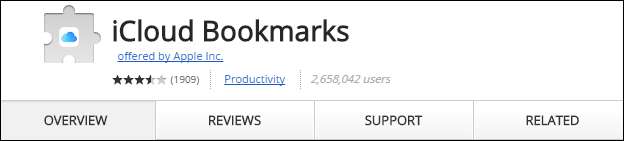
[Chromeに追加]をクリックすると、iCloudブックマーク拡張機能が他のすべての拡張機能とともに右上隅に表示されます。
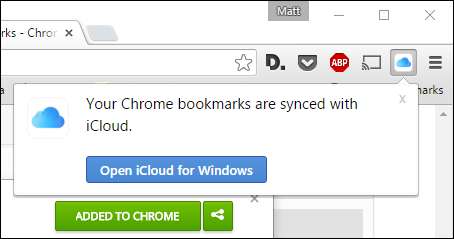
プロセスはFirefoxでも同様です。ブラウザが拡張ページを開き、「Firefoxに追加」をクリックしてインストールする必要があります。
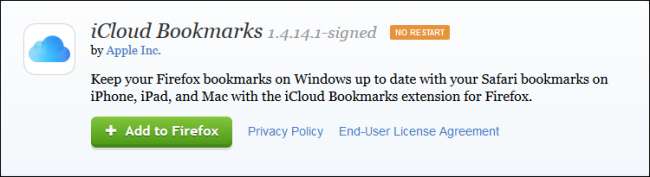
次に、「インストール」ボタンをクリックして、インストールの確認を求めるプロンプトが表示されます。
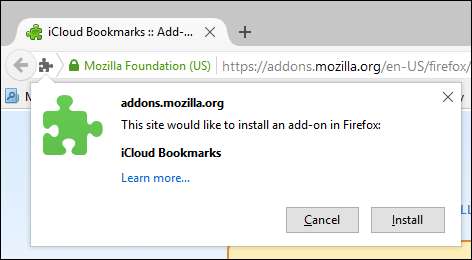
iCloudブックマークの同期はMacのChromeまたはFirefoxでは機能せず、明らかにInternetExplorerはこのプラットフォームには存在しないことを知っておくことが重要です。つまり、ブックマークに変更を加えた場合は、Windowsマシンでそれらのブラウザを使用して、ブックマークをSafariに同期する必要があります。
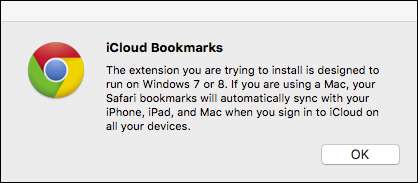
また、3つのブラウザすべてをSafariに同期することになった場合、混乱を招く可能性があります。 3つのうちお気に入りのブラウザを使用してブックマークを同期することをお勧めします。そうすれば、まとまりのない重複が大量に発生することはありません。
たとえば、ブックマークをChromeから手動でSafariにインポートし、Chromeブックマークを継続的に更新した場合、Safariブックマークが古くなっている可能性があります。このような場合、ブックマークがマージされ、Chromeの古いブックマークになってしまいます。
したがって、ブックマークの同期を開始する前に、あるブラウザまたは別のブラウザからブックマークをクリアすることをお勧めします。つまり、Safariのブックマークが最新のものである場合は、それらをChrome、Firefox、またはInternetExplorerに同期する必要があります。一方、Chromeブックマークが最新の場合は、代わりにそれらを同期することをお勧めします。
この記事がお役に立てば幸いです。投稿したい質問やコメントがある場合は、ディスカッションフォーラムにフィードバックを残してください。







